
Criar um calendário
Pode usar as suas fotografias para criar calendários com aspeto profissional e, em seguida, encomendá-los para serem enviados à sua família e amigos.
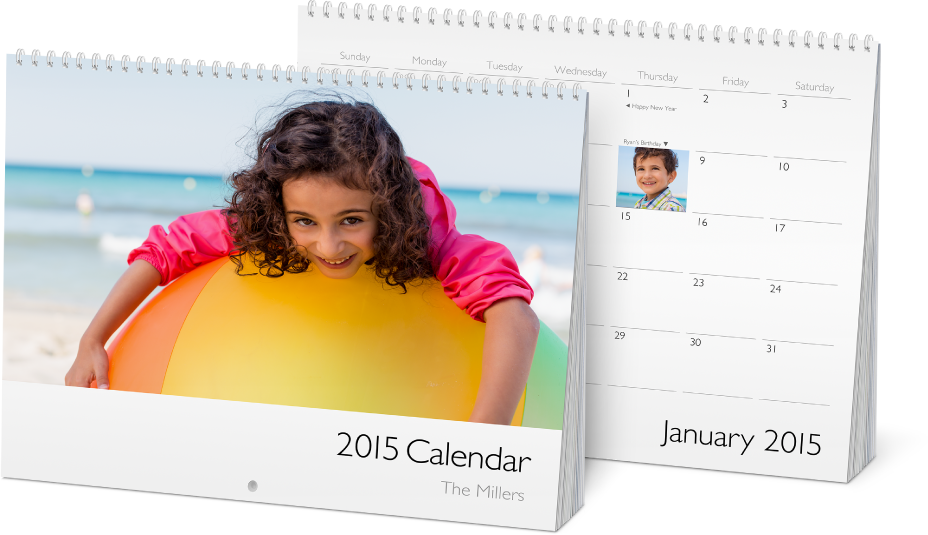
É fácil criar um calendário: basta selecionar as fotografias pretendidas, escolher uma data de início e um tema, e a aplicação Fotografias projeta o calendário. Pode adicionar e remover fotografias, alterar o tema, adicionar fotografias e texto a datas específicas para celebrar ocasiões especiais, e muito mais. Quando o calendário estiver pronto, pode efetuar a encomenda para que ele seja enviado à sua família, a amigos — a quem quiser.
Criar um calendário
Selecione uma ou mais fotografias para incluir no calendário.
Selecione Ficheiro > Criar > Calendário.
Dica: também é possível criar um calendário sem selecionar primeiro as fotografias. Basta clicar em
 junto a “Os meus projetos” e, depois, selecionar Calendário para criar um vazio; as fotografias podem ser adicionadas noutra altura.
junto a “Os meus projetos” e, depois, selecionar Calendário para criar um vazio; as fotografias podem ser adicionadas noutra altura. Selecione o número de meses que quer incluir no calendário, escolha uma data de início e clique em Continuar.
Clique para selecionar um tema e, depois, clique em “Criar calendário”.
O calendário aparece na janela de Fotografias, com as fotografias que tiver selecionado dispostas automaticamente em cada página (incluindo a capa). Faça duplo clique numa página para a editar.
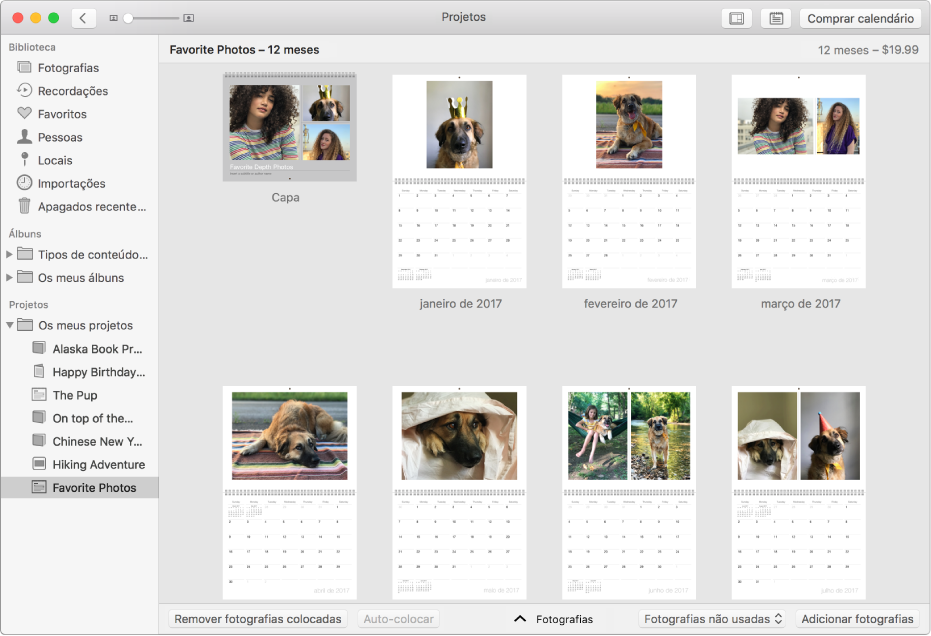
Para alterar o calendário, tem as seguintes opções:
Alterar o tema de um calendário
Pode alterar o aspeto geral do calendário escolhendo um tema diferente.
Clique num calendário na secção Projetos da barra lateral.
Clique no botão das definições do calendário
 na barra de ferramentas, clique em “Alterar tema” e depois em Continuar.
na barra de ferramentas, clique em “Alterar tema” e depois em Continuar.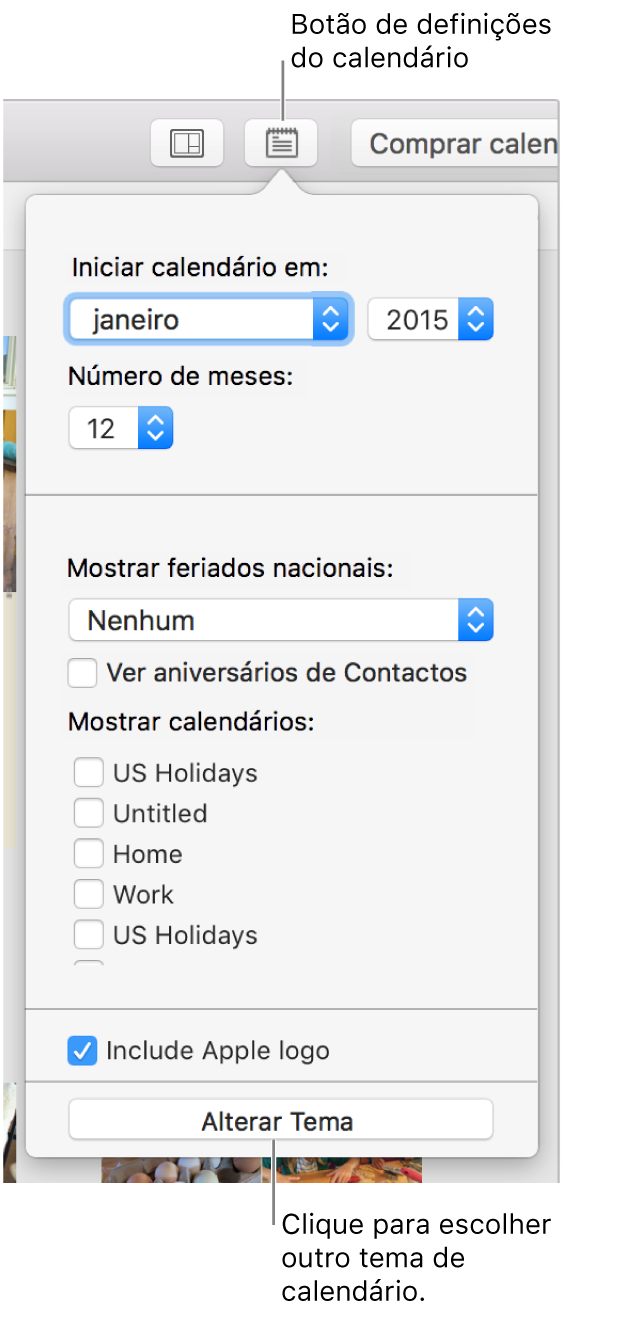
Selecione um tema e clique em “Escolher tema”.
Alterar o nome de um calendário
Quando cria um calendário, Fotografias atribui-lhe um nome com base na informação associada às fotografias, como o nome do álbum de origem. O nome do calendário pode ser alterado.
Na barra de ferramentas clique em Projetos e, em seguida, clique no nome do calendário para o selecionar.
Digite um nome novo.
Remover o logótipo da Apple de um calendário
Com um calendário aberto, clique no botão das definições do calendário
 , na barra de ferramentas, e desassinale a opção “Incluir o logótipo da Apple”.
, na barra de ferramentas, e desassinale a opção “Incluir o logótipo da Apple”.